Sempre più spesso sia avverte la necessità di installare Windows 7 o Windows Server 2008 R2 da una unità flash USB. I motivi possono essere molteplici: la velocità di installazione anzitutto, ma, soprattutto, l’assenza del lettore DVD nel sistema dove installare il sistema operativo, come nel caso di server o di netbook. In questo articolo vedremo una semplicissima procedura, davvero alla portata di tutti, per installare Windows (x86 e x64) o Windows Server 2008 R2 (x64) con una pennina usb.
Per raggiungere il nostro scopo, utilizzeremo un programmino chiamato Microsoft’s Windows 7 USB/DVD Download Tool, scaricabile da questo sito. E’ inoltre necessario munirvi di una pennina usb di almeno 4Gb e del file ISO del sistema operativo da installare (che potete scaricare dalla rete o creare dal DVD originale). Ora eseguite Windows 7 USB / DVD Download Tool e vi troverete davanti una schermata come questa:
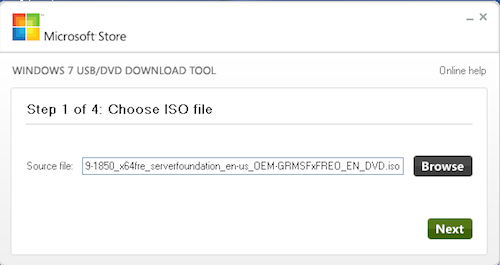
Selezionate la ISO del sistema operativo da installare, cliccate su Next, nella successiva finestra cliccate su USB device, cliccate di nuovo su Next, selezionate il dispositivo usb sul quale copiare i file di installazione del sistema operativo ed, infine, cliccate su Begin copying. Ora non dovete far altro che aspettare 10/15 minuti ed avrete la vostra pennina USB avviabile!
P.S. gli utenti che utilizzando Windows XP, per utilizzare il programmino indicato in precedenza, devono installare anche Microsoft .NET Framework v2 e Microsoft Image Mastering API v2 (cliccate sui nomi dei programmi per scaricarli).
P.S. 2 esistono anche altri modi per fare quanto indicato in questo articolo, come ad esempio utilizzando DiskPart, ma sono decisamente meno immediati e semplici. Comunque, se siete degli smanettoni incalliti, potete trovare la procedura qui.
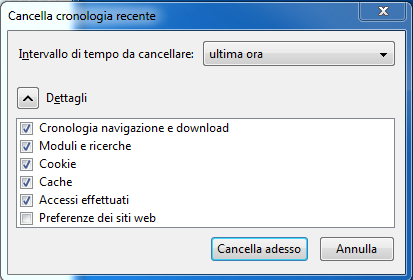
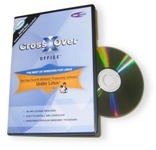 Solo per la giornata di oggi, esattamente fino alle 23.59 CST, sarà possibile scaricare e registrare gratis una copia di
Solo per la giornata di oggi, esattamente fino alle 23.59 CST, sarà possibile scaricare e registrare gratis una copia di  In questi giorni, per esigenze di lavoro, ho avuto la necessità di trasferire circa 2.1 GB di posta elettronica gestita con Microsoft Outlook 2003 per Windows a Mac, affinchè potessi importarla con Thunderbird o Mail o Entourage (poi qualcuno mi deve spiegare come sia possibile che, Entourage, pur facendo parte di Microsoft Office 2008 per Mac, non sia in grado di importare i file .pst esportati da Microsoft Outlook 2003!).
In questi giorni, per esigenze di lavoro, ho avuto la necessità di trasferire circa 2.1 GB di posta elettronica gestita con Microsoft Outlook 2003 per Windows a Mac, affinchè potessi importarla con Thunderbird o Mail o Entourage (poi qualcuno mi deve spiegare come sia possibile che, Entourage, pur facendo parte di Microsoft Office 2008 per Mac, non sia in grado di importare i file .pst esportati da Microsoft Outlook 2003!).
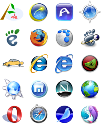 Chi possiede un PC, molto probabilmente starà visitando questo blog utilizzando Internet Explorer o, nel migliore dei casi, Mozilla Firefox. Chi, invece, possiede un Mac starete probabilmente starà utilizzando Safari o, a limite, Firefox. Questi tre browser, insieme, si aggiudicano circa il 97% del mercato, ma non sono gli unici.
Chi possiede un PC, molto probabilmente starà visitando questo blog utilizzando Internet Explorer o, nel migliore dei casi, Mozilla Firefox. Chi, invece, possiede un Mac starete probabilmente starà utilizzando Safari o, a limite, Firefox. Questi tre browser, insieme, si aggiudicano circa il 97% del mercato, ma non sono gli unici.








